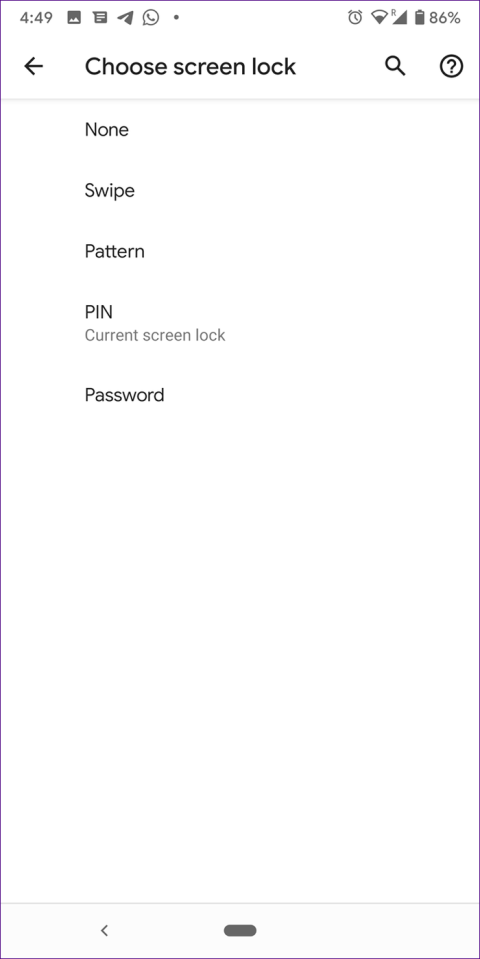Android je znan po svoji prilagodljivosti in visoki prilagodljivosti. Začetni zaslon, predal za aplikacije ali obvestilno ploščo itd. lahko prilagodite svojim potrebam. Zakaj torej zaklenjeni zaslon na vašem telefonu Android ostane enak? Ne, prilagodite ga lahko na več načinov.
Zaklenjeni zaslon je prehod vašega telefona. V najpreprostejši obliki lahko dostopate do obvestil, izvajate dejanja itd. Tukaj je nekaj načinov za prilagoditev zaklenjenega zaslona, da prilagodite svoj telefon.
Nasveti za prilagajanje zaklenjenega zaslona v sistemu Android
1. Spremenite slog zaklenjenega zaslona
Glavni namen zaklenjenega zaslona je zagotoviti varnost telefona tako, da ga zaklene. Vsi telefoni ponujajo tri vrste zaklepanja: vzorec, PIN in geslo. Izberite želeni slog zaklenjenega zaslona. Novejši telefoni ponujajo tudi preverjanje pristnosti s prstnim odtisom in prepoznavanje obraza.


Če želite spremeniti vrsto zaklepanja, pojdite v Nastavitve > Varnost > Zaklepanje zaslona , spremenite vrsto zaklepanja zaslona.


Na telefonih Samsung pojdite v Nastavitve > Zaklenjen zaslon > Vrsta zaklepanja zaslona . Na nekaterih drugih telefonih boste to nastavitev našli v Nastavitve > Zaslon > Zaklenjeni zaslon . Če ni v teh nastavitvah, uporabite iskalno vrstico na vrhu nastavitev, da poiščete slog zaklenjenega zaslona.
2. Onemogoči zaklenjeni zaslon
Če vam zaklenjeni zaslon ni všeč, ga lahko onemogočite tako, da v slogu zaklenjenega zaslona izberete Brez . Uporabniki ga lahko uporabljajo tudi brez načina zaklepanja, tako da izberejo Povlecite . Nato boste morali potegniti po zaklenjenem zaslonu, da odprete telefon. Vendar pa lahko na ta način vašo vsebino vidi vsak, ki ima dostop do vašega telefona.

3. Nastavite drugo ozadje z začetnega zaslona
Vsi telefoni Android omogočajo nastavitev različnih ozadij za začetni in zaklenjeni zaslon.
Ozadje zaklenjenega zaslona lahko spremenite na dva načina:
V nastavitvah
Pojdite v Nastavitve > Zaslon > Ozadje . Na nekaterih telefonih boste nastavitve ozadja videli neposredno v nastavitvah . Dotaknite se je, odprite fotografijo, ki jo želite nastaviti za ozadje, in tapnite Nastavi ozadje . Izberite Zaklenjeni zaslon , če ga želite nastaviti samo za zaklenjeni zaslon.

Iz aplikacije Galerija
Večina aplikacij za galerijo fotografij v sistemu Android omogoča nastavitev fotografij kot ozadij. Odprite fotografijo v galeriji in med razpoložljivimi možnostmi uporabite Nastavi kot . V meniju, ki se prikaže, izberite Ozadje > Zaklenjen zaslon .

4. Dodajte obvestila na zaklenjeni zaslon
Vsebina na zaklenjenem zaslonu se nenehno spreminja, ker izvira predvsem iz obvestil. Če želite nastaviti sporočilo ali besedilo na zaklenjenem zaslonu, lahko to storite.

To je zelo uporabno, če nekje pozabite telefon, in če nekdo vidi kontaktne podatke, kot je e-pošta ali telefonska številka na zaklenjenem zaslonu, vam jih lahko vrne.
Če želite nastaviti sporočila na zaklenjenem zaslonu, pojdite v Nastavitve > Zaslon > Prikaz na zaklenjenem zaslonu (preverite pod Napredno ) > Sporočilo na zaklenjenem zaslonu .
Na telefonih Samsung pojdite v Nastavitve > Zaklenjeni zaslon > Podatki o stiku .

5. Dodajte uporabnike z zaklenjenega zaslona
Večina telefonov Android, razen telefonov Samsung, podpira več uporabniških računov. S to funkcijo ima vsak uporabnik zasebni prostor na telefonu. Če želite dodati ali zamenjati uporabnike, pojdite v nastavitve uporabnikov in dodajte uporabnike. Vendar pa ima tudi nastavitev, ki omogoča dodajanje uporabnikov neposredno z zaklenjenega zaslona.
Če želite omogočiti to nastavitev, pojdite v Nastavitve > Zaslon > Prikaz zaklenjenega zaslona (preverite pod Napredno) > Dodaj uporabnike z zaklenjenega zaslona.

Ko je omogočeno, boste v hitrih nastavitvah našli ikono uporabnika, dotaknite se je, da vidite druge uporabnike.


6. Onemogočite vsebino obvestil
Tudi ko je naprava zaklenjena, so obvestila še vedno prikazana na zaklenjenem zaslonu. Nekaterim je to všeč, ker ni treba odpreti telefona, da bi izbrisali ali si ogledali obvestila, drugi pa to sovražijo zaradi zasebnosti. Na srečo se lahko odločite, da prikažete vso vsebino obvestil ali jo skrijete.
Če želite to narediti, pojdite v Nastavitve > Zaslon > Zaklenjen zaslon > Zaklenjen zaslon . Izberite želeno možnost.


Na telefonih Samsung pojdite v Nastavitve > Zaklenjen zaslon > Obvestila , vklopite Skrij vsebino , če ne želite prikazati vsebine obvestil na zaklenjenem zaslonu. Tukaj lahko izberete tudi slog obvestila.


7. Samodejno odklepanje naprave
Telefoni Android imajo funkcijo, ki odklene telefon, ko so izpolnjene določene zahteve. Na primer, telefon se bo odklenil, ko ste doma ali s telefonom v roki. Ta funkcija se imenuje Smart lock.
Za uporabo te funkcije pojdite v Nastavitve > Varnost > Smart Lock . Vnesite kodo za zaklepanje in izberite vrsto pametnega zaklepanja.
Namig: na nekaterih telefonih boste Smart Lock našli v Nastavitve > Zaklenjen zaslon > Smart lock .


8. Prilagodite zaklenjeni zaslon z aplikacijami tretjih oseb
Razen vgrajenih funkcij za zaklenjeni zaslon ga lahko dodatno prilagodite z aplikacijami drugih proizvajalcev. Uporabniki lahko s temi aplikacijami dodajajo teme, spreminjajo sloge obvestil in dodajajo več vsebine. Nekatere dobre aplikacije za prilagajanje zaklenjenega zaslona so:
- Živjo Locker
- CM Locker
- AcDisplay
9. Nasveti za prilagoditev zaklenjenega zaslona za uporabnike Samsung
Tukaj je nekaj posebnih nasvetov za prilagajanje za uporabnike Samsung.
Spremenite slog ure zaklenjenega zaslona
Večina uporabnikov svoj telefon pogosto preverja na zaklenjenem zaslonu. Zato Samsung ponuja možnost prilagajanja sloga ure zaklenjenega zaslona.
Če želite spremeniti slog ure, pojdite v Nastavitve > Zaklenjeni zaslon > Slog ure , izberite slog ure in prilagodite barvo.


Aktivirajte zgodbe na zaklenjenem zaslonu
Želite videti informativen zaklenjeni zaslon s spreminjanjem slike ob vsakem odklepanju telefona? To lahko popolnoma storite s funkcijo zgodb na zaklenjenem zaslonu. Če ga želite omogočiti, pojdite v Nastavitve > Zaklenjen zaslon > Zgodbe na zaklenjenem zaslonu .
S pojavom vrst preverjanja pristnosti, kot so senzorji prstnih odtisov in prepoznavanje obraza, se je interakcija z zaklenjenim zaslonom zmanjšala. Z zgornjimi metodami lahko po želji prilagodite zaklenjeni zaslon.
Želim vam uspeh!